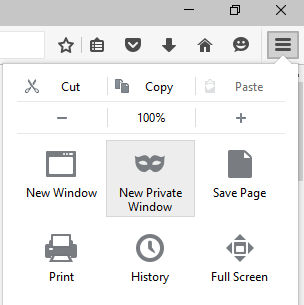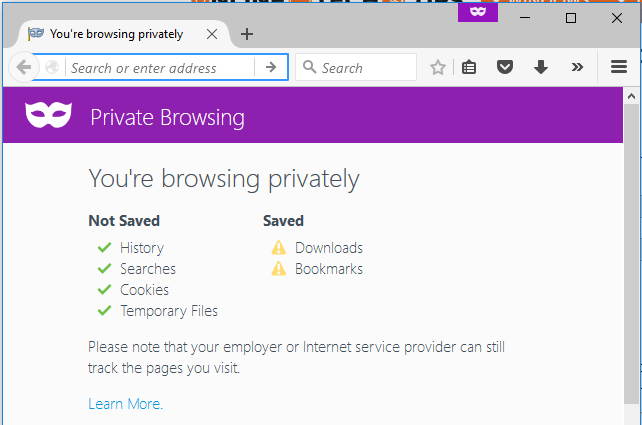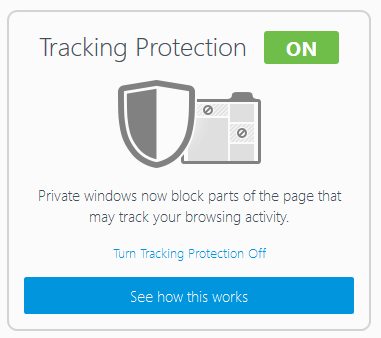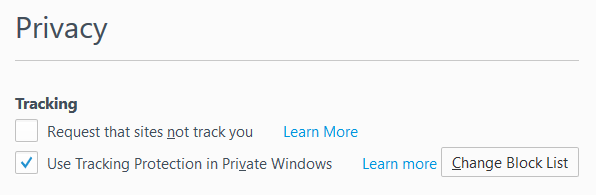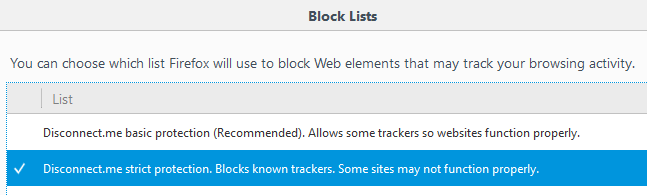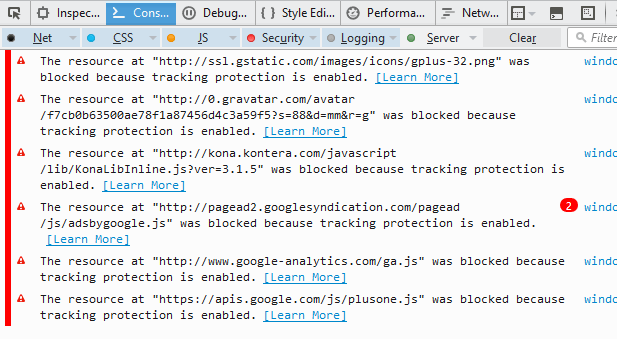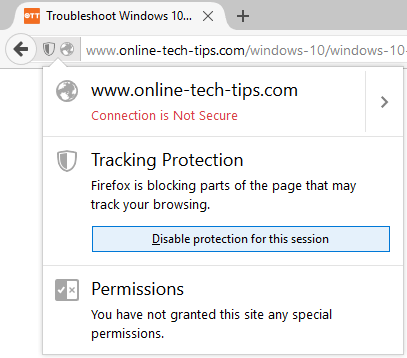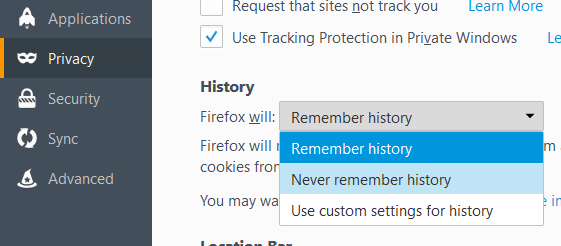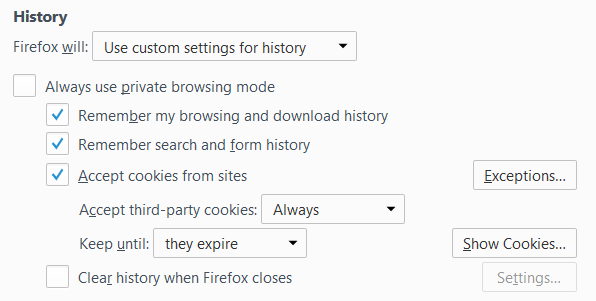Tots els navegadors web ara tenen una funció de privadesa anomenada navegació privada que us permet navegar per llocs web sense que el vostre historial es faci un seguiment local a l'ordinador. Ja he escrit sobre com habilitar la navegació privada a IE 11 i Microsoft Edge i en aquest article parlarem de Firefox.
Tingueu en compte que a Firefox, la navegació privada funciona una mica diferent que altres navegadors. A més de no registrar el vostre historial de navegació web, Firefox també permet la protecció del seguiment. Això bloquejarà parts dels llocs que intentin fer un seguiment del vostre historial de navegació en diversos llocs.
Alguna vegada has visitat un lloc web de viatges per investigar unes vacances i, de sobte, veus anuncis d'aquest mateix lloc mentre navegues per altres llocs web? És el seguiment de tu mentre navegues. Firefox evitarà això quan estigueu en mode privat.
Per habilitar la navegació privada al Firefox, feu clic a la icona d'hamburguesa a la part superior dreta i, a continuació, seleccioneu Finestra privada nova . També podeu utilitzar la drecera de teclat CTRL + MAJÚS + P.
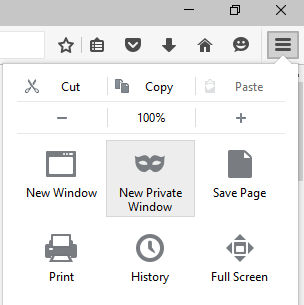
Podreu dir que esteu en mode privat a causa de la màscara situada a la part superior dreta de la finestra.
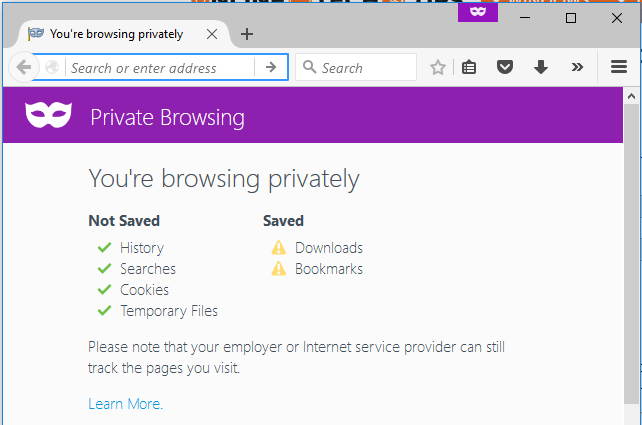
També tindreu una finestra nova que us mostra què està desat i què no es desa mentre navegueu en aquest mode. Com amb tota la navegació privada, la vostra activitat no es fa un seguiment local al vostre navegador, però el vostre ISP, l'empresari o fins i tot el programari instal·lat al vostre sistema pot fer un seguiment de tot el que esteu fent.
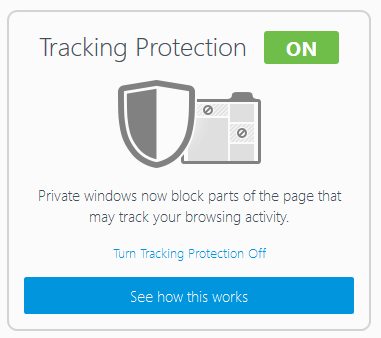
Com s'ha esmentat anteriorment, la protecció de seguiment també està activada, però es pot desactivar. Per defecte, utilitza la llista proporcionada per Desconnectar , que és un producte de seguretat i privadesa en línia. Firefox utilitza la llista estàndard, que bloqueja els rastrejadors de publicitat comuns, els rastrejadors de compartició social i els rastrejadors d'anàlisi.
Si voleu encara més protecció, podeu activar la llista de protecció estricta, que bloquejarà tots els seguidors. L'únic problema amb això és que podria trencar alguns llocs ja que bloqueja moltes coses. Podeu activar la llista més estricta fent clic a la icona de l'hamburguesa, després a Opcions i després a Privadesa .
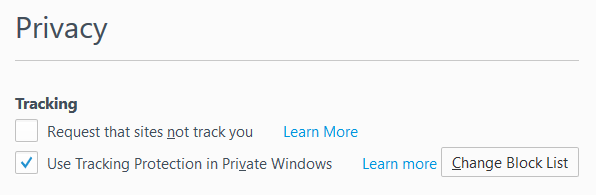
Al costat d' Utilitzar la protecció de seguiment a les finestres privades , feu clic al botó Canvia la llista de bloqueig .
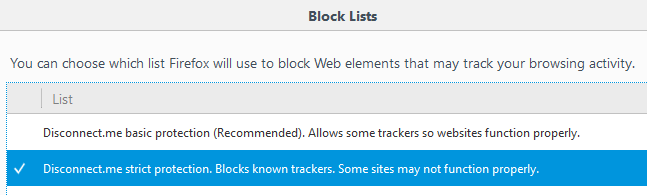
Ara endavant i feu clic a la llista de protecció estricta de Disconnect.me i després feu clic a Desa els canvis . Aleshores, què fa això exactament? Bé, aquí teniu un exemple del meu propi lloc web a continuació.
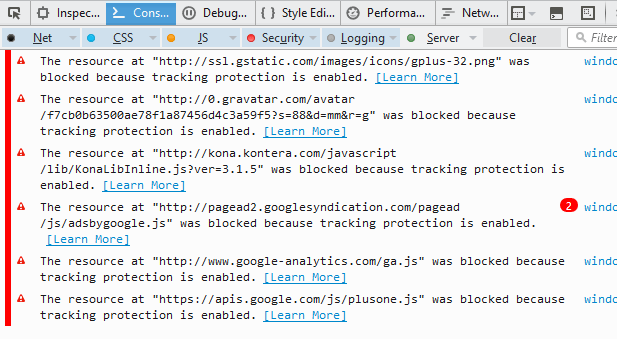
Si obriu la consola web, veureu exactament quins recursos es bloquegen. En el meu cas, tots els anuncis de Google estan bloquejats, Kontera, l'script de Google Analytics i Google+. La vostra navegació serà sens dubte més ràpida i privada amb aquest mode. Òbviament, perjudica els llocs que fan els seus diners amb anuncis com el meu, però aquesta és la vostra elecció.
Si necessiteu permetre els rastrejadors en llocs específics, podeu fer clic a la icona d'escut petit a la barra d'adreces i després fer clic a Desactiva la protecció per a aquesta sessió .
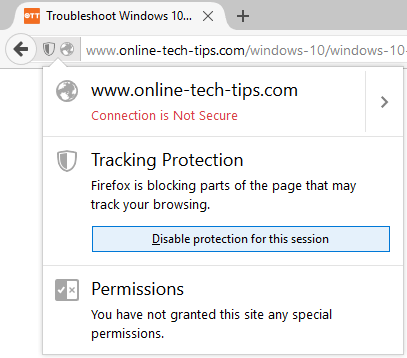
Finalment, si voleu habilitar el mode de navegació privada tot el temps al Firefox, podeu fer-ho si aneu a la mateixa pestanya Privadesa a Opcions i, a continuació, escolliu No recordeu mai l'historial al costat de Firefox: a l' encapçalament Historial .
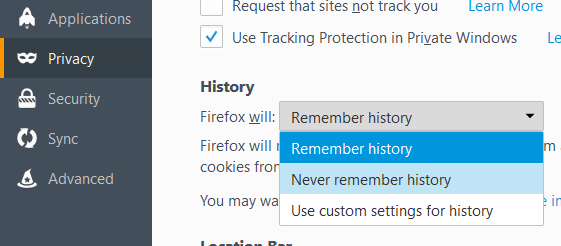
Escollir aquesta opció és el mateix que el mode de navegació privada. L'única diferència és que no veureu aquesta icona de màscara porpra a la finestra del navegador. Firefox haurà de reiniciar-se perquè els canvis tinguin efecte. També podeu fer clic a Utilitza la configuració personalitzada per a l'historial i després marcar la casella Utilitza sempre el mode de navegació privada .
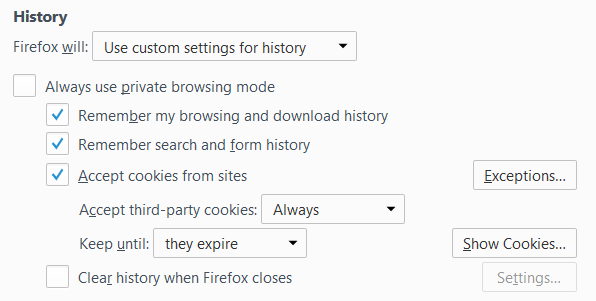
Això és exactament el mateix que triar No recordeu mai l'historial , així que no estic segur de per què també tenen l'opció aquí. Suposo que és més clar per als usuaris i, per tant, se senten més segurs. El mode de navegació privada també suprimirà totes les galetes quan es tanqui Firefox. Altres dades que no s'emmagatzemen inclouen entrades de formulari i barra de cerca, contrasenyes, llista de descàrregues i contingut web en memòria cau (fitxers temporals d'Internet).
En general, la implementació de la navegació privada de Firefox és molt bona des d'una perspectiva de privadesa i seguretat i, sens dubte, val la pena utilitzar-la quan necessiteu mantenir privat el vostre historial de navegació. Si teniu cap pregunta, no dubteu a comentar. Gaudeix!